Überzeugen Sie sich selbst, ein Prinzip, das wir in mehreren früheren Artikeln immer erwähnt haben und das Apple seit dem Start des ersten iPhone bei seinen Nutzern verwendet. Apple überprüft Funktionen oder skizziert neue Updates und lässt Sie mit dem Rest zurück. Die Wahrheit; Es gibt Vorteile, dass wir das iPhone nach dem anderen verwenden können und wir wissen nichts darüber. Das vielleicht berühmteste davon ist, dass Sie beim Zeichnen im Taschenrechner die zuletzt eingegebene Zahl löschen. In diesem Artikel werden einige der Geheimnisse in den Standardanwendungen des iOS-Systems besprochen. Vielleicht kennen Sie einige davon, lernen sie alle oder wissen nichts über sie. Folgen Sie uns.

Schrittzähler in der Gesundheits-App
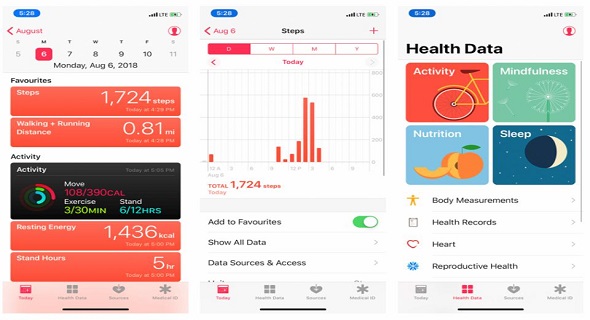
Die Gesundheits-App ist sehr nützlich und Apple arbeitet hart daran, sie ständig weiterzuentwickeln. Aber wussten Sie, dass Sie in dieser Anwendung und abhängig vom Bewegungssensor im iPhone die Stufen und sogar den Treppenaufstieg verfolgen können (aufgrund des Barometers ist es erforderlich, dass Ihr Telefon 6 und spätestens XNUMX Jahre alt ist) Sensor und Treppensteigen).
Pegelregler in der Kompass-App
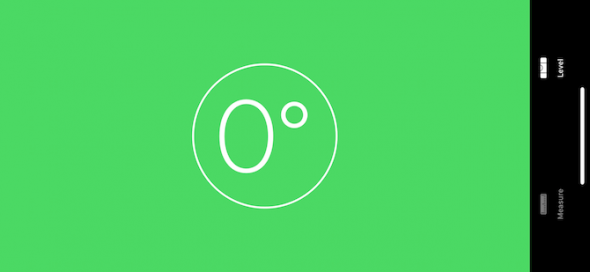
In der Kompass-App ist ein Nivellierungswerkzeug versteckt, mit dem Sie die Oberflächenebene anpassen oder als Skalierung verwenden können, um die Ebene von Objekten im Allgemeinen anzupassen. Platzieren Sie Ihr Gerät einfach auf der zu messenden Oberfläche, öffnen Sie eine Anwendung, wischen Sie dann links neben "Ihr Telefon auf Englisch" und der Bildschirm des iPhones zeigt an, ob die Oberfläche flach ist oder nicht.
Scannen Sie Dateien mit der Notizen-App
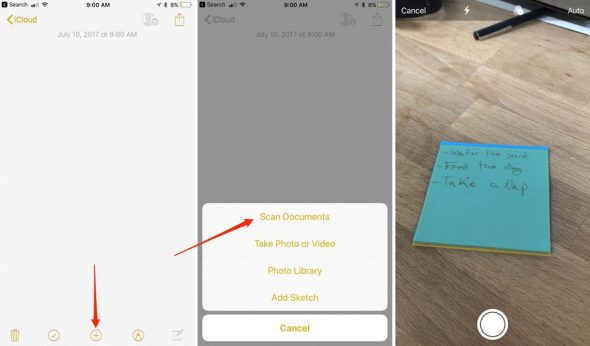
Sie benötigen keine externen Apps, um Dokumente zu scannen und freizugeben. Sie können Dateien mit der Standard-Notizen-App für iOS 11 und höher scannen.
◉ Öffnen Sie die Notizen-App - Neue Notiz.
◉ Klicken Sie in der Symbolleiste auf das Pluszeichen + und wählen Sie "Dokumente scannen". Auf diese Weise erkennt und fotografiert die Anwendung automatisch die zu scannenden Blätter. Sie können mehrere Dokumente gleichzeitig erfassen.
◉ Tippen Sie auf Scannen fortsetzen und dann auf die Schaltfläche Speichern. Das Bild wird in der Notiz angezeigt. Und Sie können es als PDF-Datei über die Schaltfläche "Teilen" exportieren.
Schlafenszeit in die Uhr Anwendung gestellt
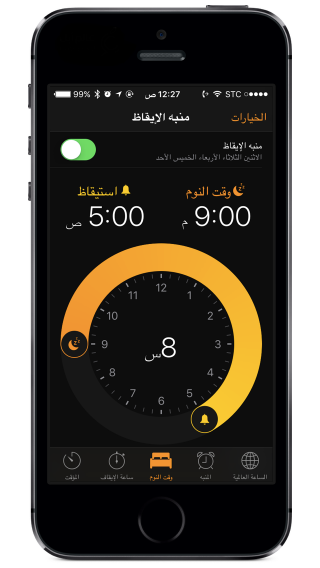
Wenn Sie das nächste Mal die Uhr-App öffnen, um den Alarm einzustellen, tippen Sie auf die Registerkarte Schlafenszeit. Diese kleine Funktion kann Ihnen dabei helfen, die Art und Weise, wie Sie schlafen, anzupassen, unabhängig davon, ob Sie zur richtigen Zeit ins Bett gehen oder Ratschläge geben, während Sie die Anwendung verwenden, um Ihre Schlafgewohnheiten zu verbessern. Sie können festlegen, wann Sie aufwachen möchten und wie viele Stunden Sie schlafen möchten, und Sie werden automatisch daran erinnert, wann es Zeit zum Schlafen ist.
Weitere Informationen finden Sie in unserem vorherigen Artikel über Uhranwendung
Teilen Sie den Standort mit Freunden in der Messaging-App
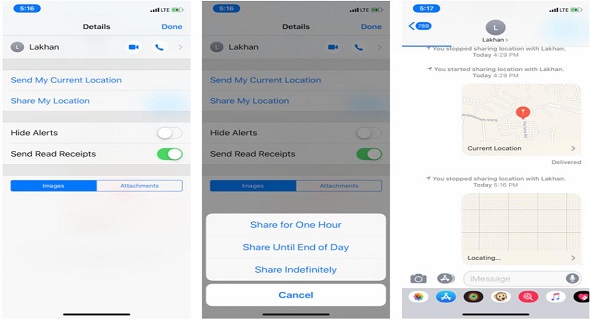
Mit der Anwendung "iPhone suchen" können Sie Ihren Standort ganz einfach ständig mit Ihren Freunden teilen. Sie können Ihren aktuellen Standort schnell senden oder für einige Stunden direkt über die Nachrichten-App freigeben.
Öffnen Sie die Nachrichten-App, suchen Sie nach einer Konversation und gehen Sie zum Detailbereich. Sie finden zwei Möglichkeiten: Klicken Sie einmal auf Meinen aktuellen Standort senden oder wählen Sie Meinen Standort für eine Weile freigeben.
Ziehen Sie die Datei-App per Drag & Drop
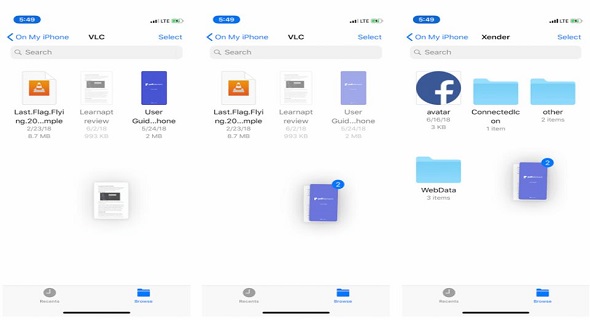
Apple hat die neue Datei-App eingeführt, die mit dem Start von iOS 11 synchronisiert wird. Mit der Datei-App können Sie Dateien anzeigen, die in iCloud, Dropbox und Google Drive gespeichert sind. Es macht es auch einfach, Dateien per Drag & Drop zu organisieren. Drag & Drop war nur auf dem iPad eine der größten Funktionen von iOS 11, und jetzt können Sie auch per Drag & Drop Dateien an einen anderen Ort auf dem iPhone übertragen.
Alles, was Sie tun müssen, ist, eine Datei mit einem Finger zu drücken und zu halten, dann mit einem anderen Finger zu dem Ordner zu wechseln, in den Sie ablegen möchten, und dann Ihren ersten Finger loszulassen, um die Datei abzulegen.
Coole Filter in der Kamera-App
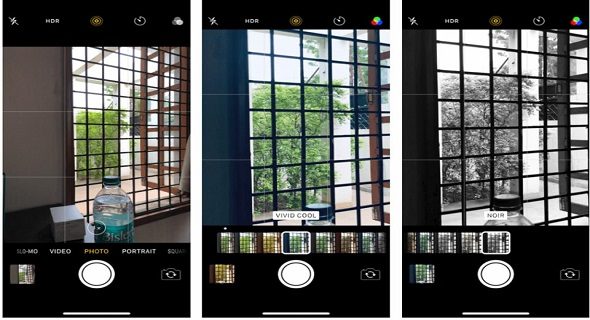
Wenn Sie Ihren aufgenommenen Fotos sofort coole Filter oder Effekte hinzufügen möchten, suchen Sie nicht nach einer anderen App. Sie können diese Effekte direkt anzeigen, während Sie ein Foto aufnehmen. Öffnen Sie die Kamera, wischen Sie nach oben oder tippen Sie auf das Symbol mit den drei Kreisen in der oberen Symbolleiste. Sie werden einige erstaunliche und funky Filter sehen, aus denen Sie auswählen können.
Lesemodus automatisch in Safari
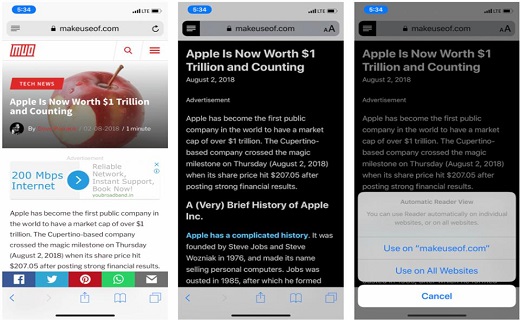
In Safari entfernt die Reader View-Funktion automatisch Layouts und Designs aus dem Artikel und gibt Ihnen nur Text und Bilder in einem einfach zu lesenden Format.
Halten Sie die Reader View-Taste gedrückt, und Sie sehen zwei neue Optionen, um die AutoReader-Ansicht für die aktuelle Website oder alle Websites zu aktivieren. Wenn Sie das nächste Mal einen Link von der Website aus öffnen, wird die Leseransicht automatisch geöffnet und Sie müssen die Taste nicht erneut drücken.
Wussten Sie, dass diese Geheimnisse in virtuellen Anwendungen vorhanden sind? Wenn Sie ein anderes Geheimnis kennen, lassen Sie es uns in den Kommentaren wissen.
Quelle:


السلام عليكم
Wo ist diese Kompassanwendung?
Einstimmig antwortet mir jemand, wo ist diese Kompassanwendung?
Meine Herren, iPhone Islam respektiert,
Ich habe ein Problem mit der Notizen-App, sie funktioniert nicht. Ich kann die App öffnen, aber nichts hinzufügen. Haben Sie eine Lösung für dieses Problem? Vielen Dank
جميل جدا
Zuvor hatte ich ein Problem mit der Mail-Anwendung. Ich bin einer der Leute, die täglich Hunderte von E-Mails erhalten. Ich lese immer die Anzahl der ungelesenen Nachrichten im Posteingang. Wenn ich auf klicke Im Posteingang gibt es trotz der oben genannten Anzahl keine neuen ungelesenen Nachrichten aufgrund der Ansammlung von Nachrichten. Die Nachrichten überlappen sich aufgrund der Sammlung aller Nachrichten mit derselben Adresse in einer Nachricht. Gestern habe ich eine Bewegung in der Anwendung entdeckt, die automatisch erfolgt Überträgt Sie zu allen ungelesenen Nachrichten und verbirgt alle gelesenen Nachrichten. Möglichkeiten für den Zugriff auf eifersüchtige Nachrichten.
Die Methode ist sehr einfach, indem Sie die Schaltfläche unten auf der Seite auf der linken Seite (Englisch) drücken. Die Markierung ist ein Kreis mit kleinen Linien.
Diese Schaltfläche hat die Funktion, alle gelesenen Nachrichten auszublenden und nur nicht realisierte Nachrichten anzuzeigen.
Natürlich gibt es einen Teil der Anhänger, der diese Bewegung versteht und kennt. Ich selbst kenne sie nicht und wollte das Thema den Anhängern vermitteln, die die Bewegung nicht kennen.
Danke dir
Danke, freundlich
Danke Bruder
Möge Allah Sie alles Gute für uns belohnen
Ich kenne all diese Vorteile vor einiger Zeit und habe sie ausprobiert. Um ehrlich zu sein, sind sie schöne Vorteile. 👍👍 Vielen Dank für die Erklärung und Klarstellung
Nachtlesemodus oder automatisch am Ende des Artikels Das Bild ist klein Ich habe nichts verstanden
ششرا لكم
Die Drag & Drop-Funktion in der Anwendung "Dateien" kann in der Anwendung "Notizen" angewendet werden
Private Fotos können mit einem Passwort, einem Gesicht oder einem Fingerabdruck in Notizen eingeschlossen werden
Ich kenne alle außer dem Leveling-Tool in der Compass-App ... für mich völlig neu :)
Schrittzähler in der Gesundheitsanwendung, die ich letzte Woche zufällig entdeckt habe :)
Ich denke, dass die Anwendung "Meine Gesundheit" in den Telefonen einiger Benutzer vollständig aufgegeben wurde. Ich habe sie vor einer Woche verwendet und die Daten verschiedener anderer Gesundheitsanwendungen darin verknüpft, sehe aber immer noch keinen großen Nutzen daraus
Ich hoffe, dass ein Artikel von Ihnen veröffentlicht wird, der den Antrag klarer macht
Vielen Dank
Kein Artikel davon ist nützlich für alles, was ich weiß
Weiß nicht jeder, wie du bist 😒😒
Wollen
Zeugen der Essigmänner
Er möchte uns sagen, dass er das iPhone versiegelt hat
????
Hahaha, kannst du das meinem Vater sagen, ich sage es, Hassan
Es gibt eine Funktion, um das Passwort für WiFi freizugeben
Und auch die Einhandbedienungsfunktion des iPhone X.
Am wichtigsten ist, dass Sie die Box zum Erhöhen und Verringern der Lautstärke entfernen, die seit dem ersten iPhone sehr ärgerlich und technisch rückständig ist und nach der alle seit Jahren gefragt haben, und die Apple immer noch hat. Wenn Apple sie nicht entfernen kann, dann ist das so Eine Katastrophe, und wenn es die Forderungen der Benutzer absichtlich ignoriert und darauf besteht, dann ist die Katastrophe noch größer. Ein Unternehmen, das seine Benutzer stiehlt und sie auch demütigt. Es gibt diejenigen, die Sie bestehlen und die Preise übertreiben. Aber mit Professionalität, da sie Sie mit wunderbaren, umwerfenden Produkten und kontinuierlicher Weiterentwicklung vollkommen zufrieden stellen und Ihnen das Gefühl geben, mit größter Aufmerksamkeit zu sein, so wie es Apple früher unter der Leitung seines einzigen Genies, Steve Jobs, getan hat , es bestiehlt dich, ganz klar und schamlos, und respektiert dich nicht, achtet nicht auf deine Forderungen und verkauft dir alles. Außerdem befürchte ich, dass ihre Unverschämtheit sie dazu verleiten wird, uns in Zukunft Telefone ohne Headset zu verkaufen und sie separat zu verkaufen, und das schließe ich nicht aus, wie sie es mit dem iPad-Stift und dem Schnellladegerät getan hat, ein sehr seltsamer und ungewöhnlicher Präzedenzfall in der Welt aller Technologieunternehmen!!
Es erinnerte mich an Nexus-Geräte früher und aktuell Pixel von Google
Kommt ohne Kopfhörer 😄
????
Das Pixel 3, das in Kürze angekündigt wird, wird diesmal mit Kopfhörern geliefert, je nach den zirkulierenden Lecks.
Das nächste iPhone kann ohne Kopfhörer kommen, das schließe ich nicht aus, besonders die billigere Kategorie 😄
Das iPhone im nächsten Jahr, 2019, wird möglicherweise ohne Akku geliefert, und der Akku wird unabhängig verkauft. Apple wird dann wie gewohnt philosophieren und sagen:
(Da das iPhone ein luxuriöses Gerät ist und einen hohen moralischen Wert hat, können viele Menschen es erwerben, um zu zeigen, dass Apple den Wert des Akkus auf ihnen gespeichert hat und damit zufrieden ist, ihn nur zu tragen. Was diejenigen betrifft, die ihn wirklich verwenden möchten können sie die Batterie unabhängig für 200 Dollar kaufen) 😄
Die Leute werden herzlich applaudieren und die Benutzer werden es auf allen Webseiten loben. Was für eine wundervolle Entscheidung und kreative Idee von Apple, wie immer 😄 Gott segne dich, Apple, wie kreativ du bist 😄
Es ist klar, dass es keine Tricks in dir gibt, die Apfel schlucken
Und Matnlam
Du bist nicht so aufgeregt
Scrolle es
Und Sie, warum sind Sie nicht besorgt, setzen Sie es auf diesen Punkt ... es ist nicht nervös und nichts sitzt knackend
😄
Sie wollen ehrlich sein, ich beabsichtige, das Pixel 3 xl zu haben
Ssé
Was ist die zweite unglückliche Kerbe?
Dies ist das Problem, mein Bruder Nasser, das System und der Anwendungsspeicher. Ich bin bereit, jedes Android-Gerät von den führenden Geräten zu kaufen, wenn sein Wert doppelt so hoch ist, aber es befindet sich auf dem iOS-System.
Ohne das System hätten ich und viele andere das iPhone vor langer Zeit in den nächsten Abfallbehälter geworfen 👎
Ha-ha-ha-ha. ehrlich
السلام عليكم
Ich habe ein Problem mit Benachrichtigungen, wenn das Gerät ausgeschaltet ist
Jeder kann es lesen
Ich meine ohne Gesichtsabdruck
Zwei IPhone X-Geräte
Ich habe versucht, es durch die Einstellungen zu behandeln, und bin zu einem Schluss gekommen
Kann ich den Grund auf meinem Gerät herausfinden, wenn (B-Version)
In den Einstellungen finden Sie Benachrichtigungen, da diese nur im Kennwort eingelesen werden können
Sie wissen, aber die Notizen sind nicht da, weil mein System XNUMX ist
Vielen Dank für diese Information 🌹
Tatsächlich kannte ich XNUMX davon nicht, und ich werde ab sofort XNUMX davon verwenden, nämlich Multi-Document Imaging, Drag & Drop und Standard-Lesemodus in Safari.
Danke nochmal
Wie er Fotos, Videos oder etwas anderes in die Datei- und iCloud Drive-App hochlädt, müssen Sie zunächst festlegen, was Sie möchten. Erstellen Sie dann eine Freigabe, suchen Sie nach Dateien, klicken Sie darauf und gehen Sie zu Klicken Sie dann auf iCloud Drive. Er lädt es auf iCloud Drive hoch. Wenn Sie das Gerät formatieren, werden die Dateien nach dem Löschen wieder in den Status versetzt. Ich habe sie erstellt und mit mir angepasst
Sehr schön und wunderbar, möge Gott Sie belohnen
Vielen Dank für diese hilfreichen Informationen
Schöne Funktionen, ich weiß, aber die Lesefunktion in Safari, weil ich blind bin und die Grafiken und Links zur darin enthaltenen Dateianwendung entferne, ist eine nette Funktion, mit der Sie Fotos, Videos oder alles, was Sie auf Ihrem iPhone haben, auf iCloud Drive hochladen können und es funktioniert beim Formatieren und gibt Dateien zurück, nachdem Sie einen Computer oder nur iTunes-Apps formatiert haben
Es gibt Ihnen Wellness
Ich meine deine Informationen
wertvolle Information…
Danke für die Mühe
Ihre Nachrichten sind sehr spät, hahahahahahaha